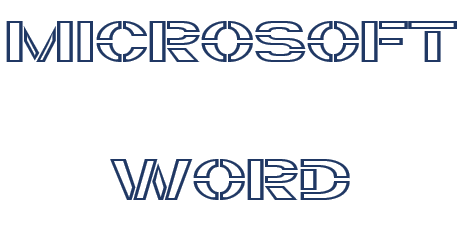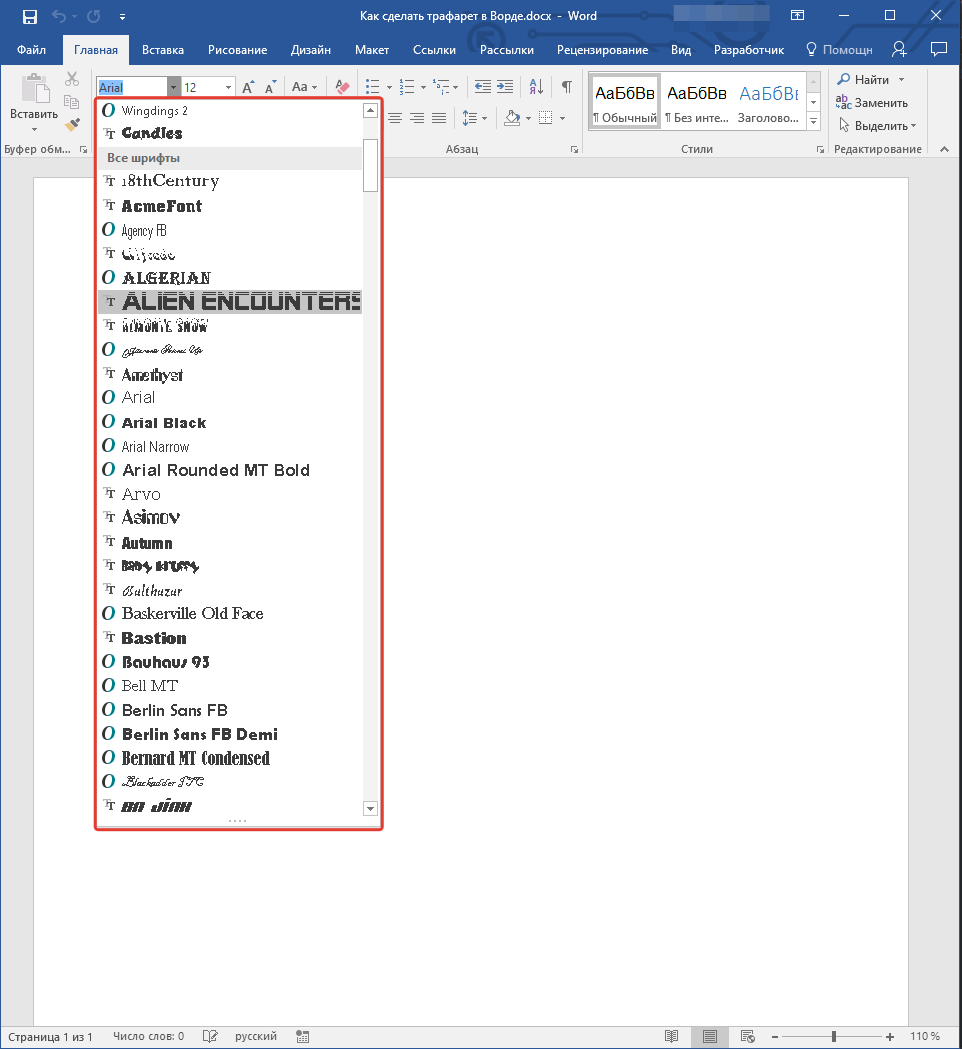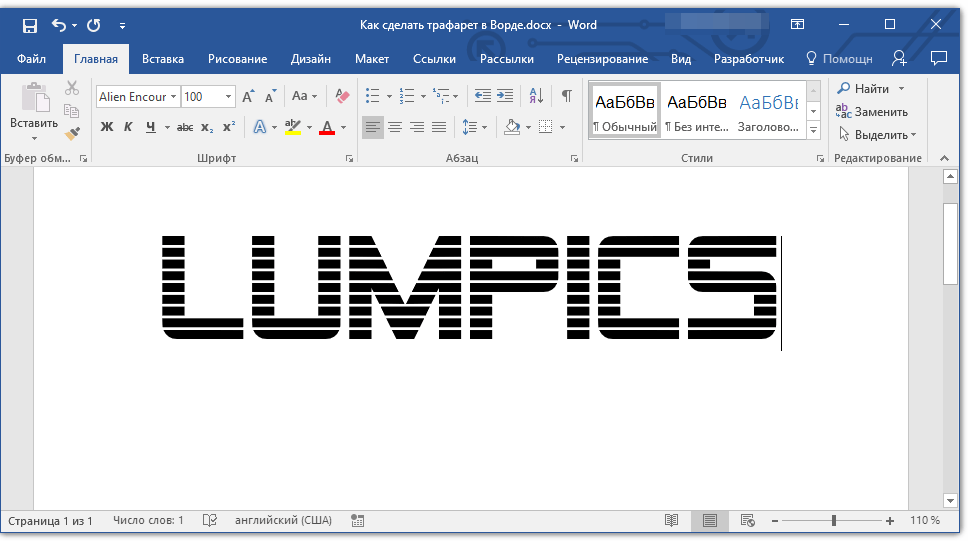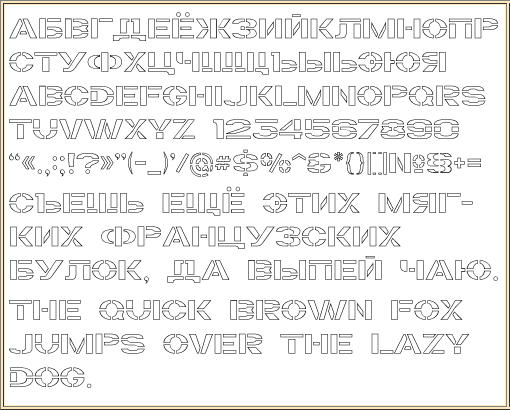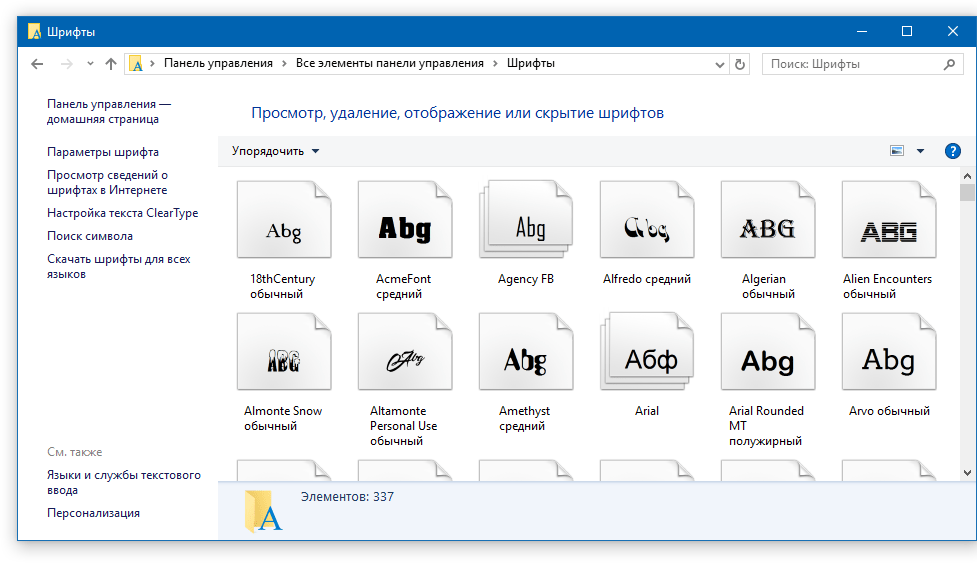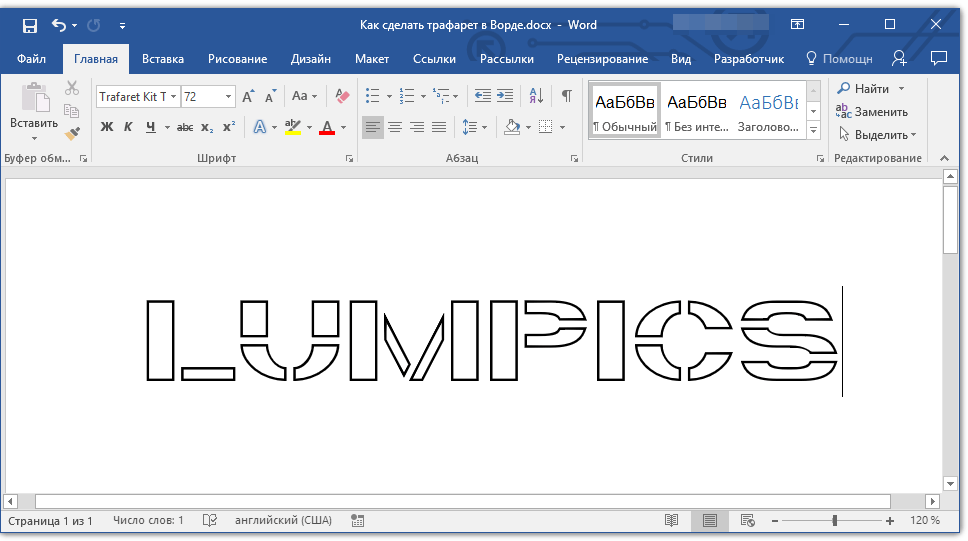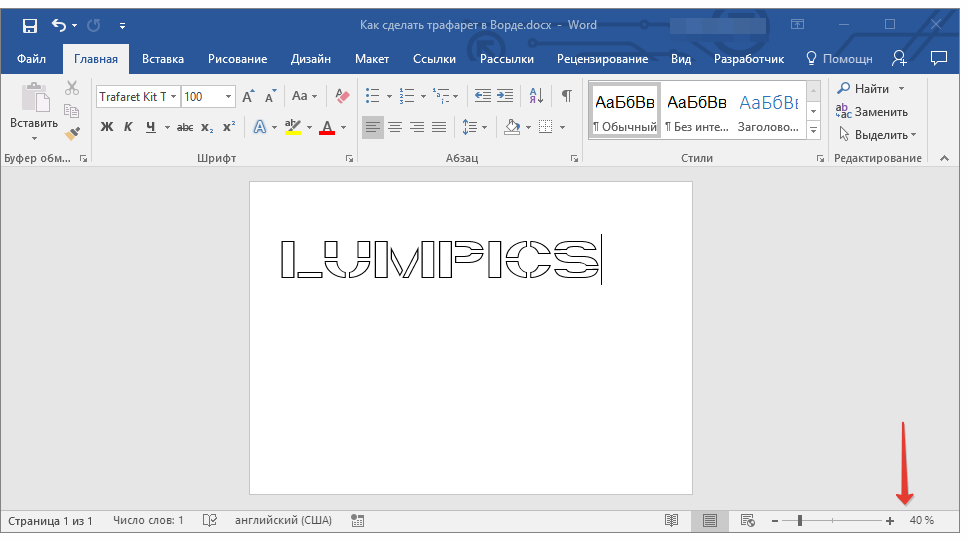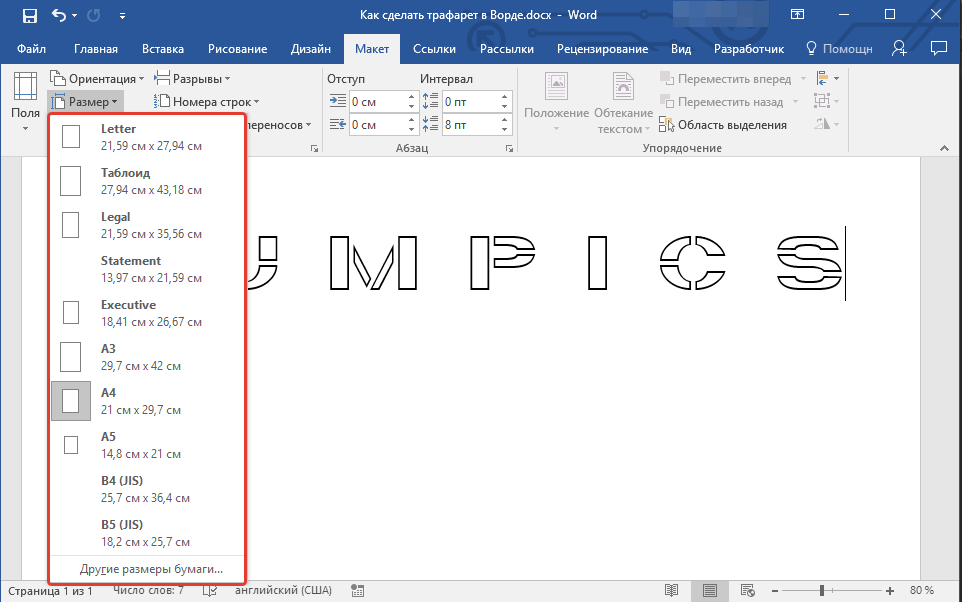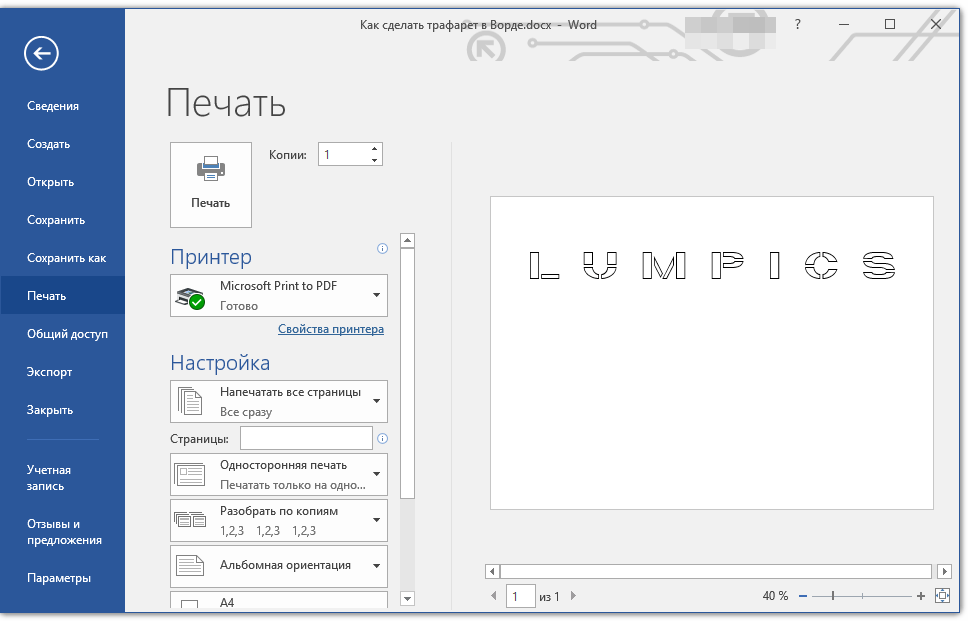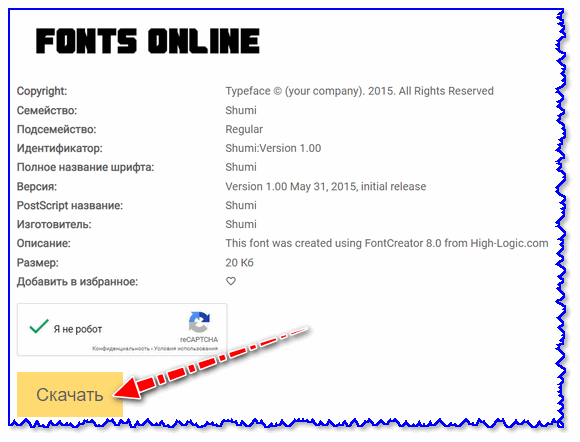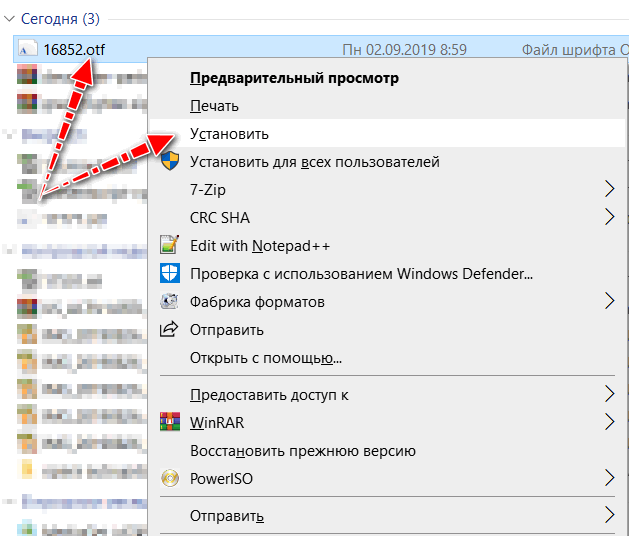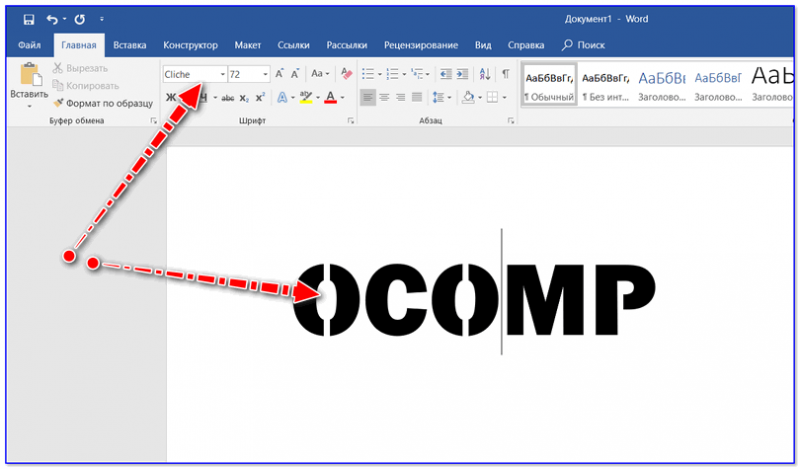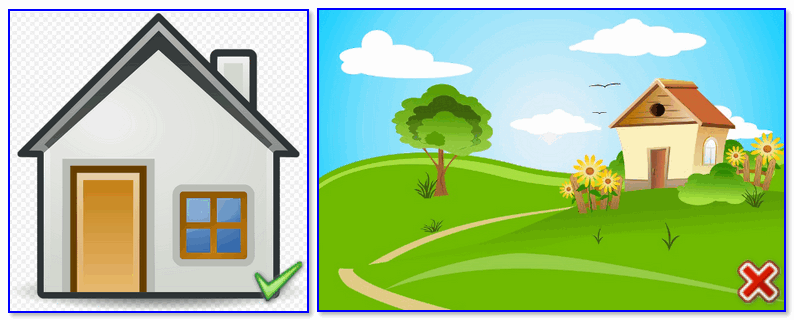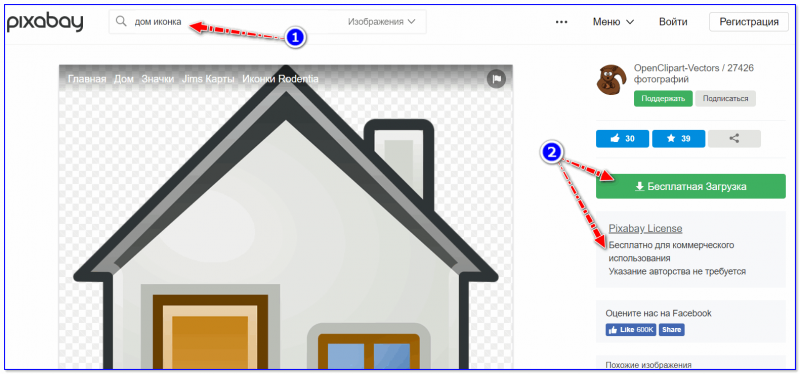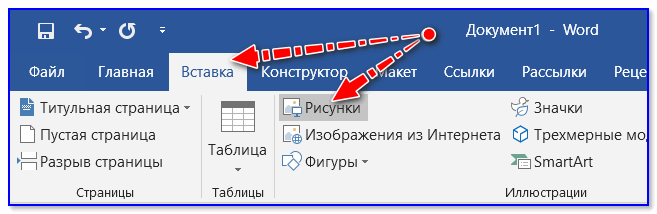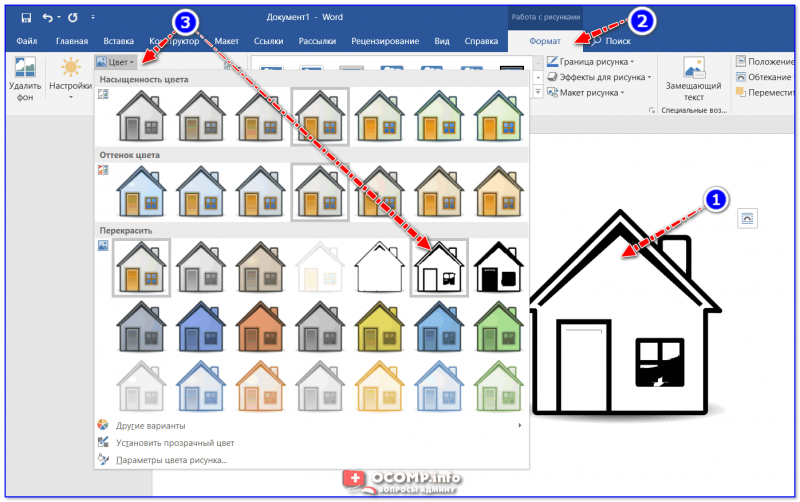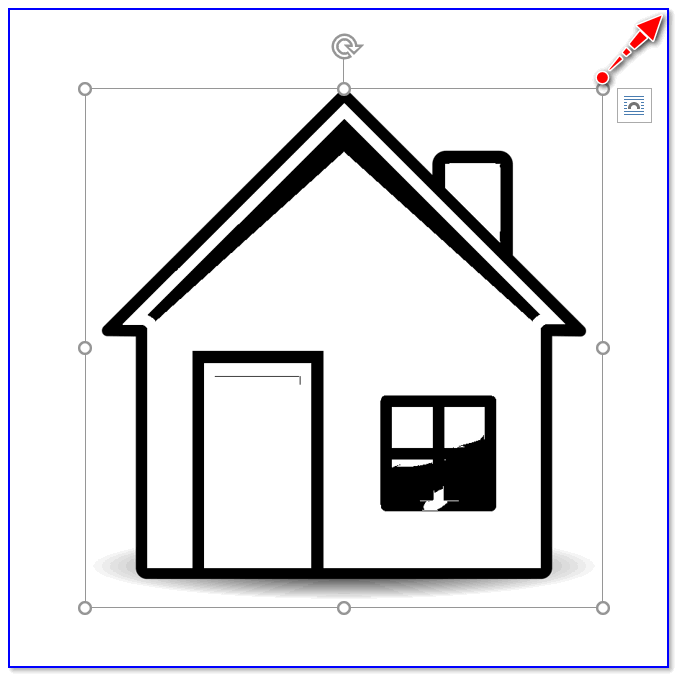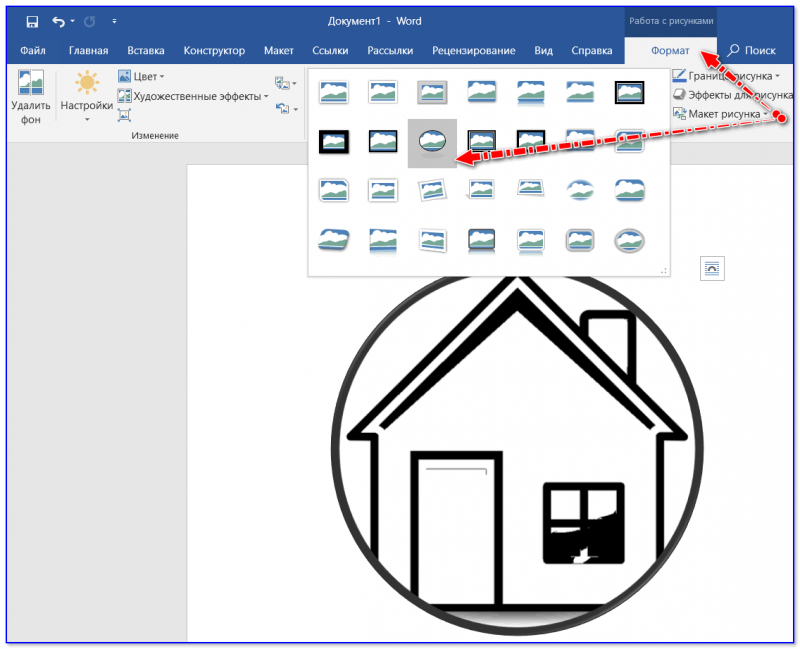- Создание трафарета в MS Word
- Выбор шрифта
- Установка шрифта
- Создание основы для трафарета
- Печать трафарета
- Создание трафарета
- Несколько советов напоследок
- Как сделать трафарет в Word (из букв, цифр, изображений)
- Пошаговое создание трафарета
- Из букв / цифр
- ШАГ 1: выбор и установка шрифта
- ШАГ 2: распечатка шаблона
- ШАГ 3: вырезка — создание трафарета
- Из картинки/изображения
- ШАГ 1: поиск изображения
- ШАГ 2: форматирование изображения
- ШАГ 3: распечатка и вырезка
- Как сделать трафарет своими руками: копия, за которую не накажут
- Как сделать трафарет букв
- Материал для трафарета
- Как сделать трафарет для покраски
- Как сделать трафарет для рисунка-граффити
- Как сделать трафарет онлайн или в программе
- Как сделать трафарет для ногтей или кондитерки
Создание трафарета в MS Word
Вопрос о том, как сделать трафарет в программе Microsoft Word, интересует многих пользователей. Проблема в том, что найти на него вменяемый ответ на просторах интернета не так уж и просто. Если и вас интересует эта тема, вы обратились по адресу, но для начала давайте разберемся, что представляет собой трафарет.
Трафарет — это «продырявленная пластинка», по крайней мере, таково значение этого слова в точном переводе с итальянского. Кратко о том, как сделать такую «пластинку» мы расскажем во второй половине этой статьи, а непосредственно ниже мы поделимся с вами тем, как создать основу для традиционного трафарета в Ворде.
Выбор шрифта
Если вы готовы серьезно заморочиться, параллельно подключив фантазию, для создания трафарета вполне можно использовать любой шрифт, представленный в стандартном наборе программы. Главное, когда он будет распечатан на бумаге, сделать перемычки — места, которые не будут вырезаться в буквах, ограниченных контуром.
Собственно, если вы готовы так попотеть над трафаретом, непонятно, зачем вам наша инструкция, так как в вашем распоряжении есть все шрифты MS Word. Выбираете понравившийся, пишите слово или набираете алфавит и печатаете на принтере, а затем вырезаете их по контуру, не забывая о перемычках.
Если же вы не готовы тратить столько сил, времени и энергии и трафарет классического вида вас вполне устраивает, наша с вами задача — найти, скачать и установить тот самый классический трафаретный шрифт. От изнурительного поиска мы готовы вас избавить — мы все нашли самостоятельно.
Шрифт Trafaret Kit Transparent полностью имитирует старые добрые советские трафареты ТШ-1 с одним приятным бонусом — помимо русского языка в нем есть еще и английский, а также ряд других символов, отсутствующих в оригинале. Скачать его можно сайта автора.
Примечание: По ссылкам ниже представлены два трафаретных шрифта. Первый — темный, то есть с «полными», залитыми буквами. Второй — классический трафарет, использованный в данной статье в качестве примера.
Установка шрифта
Чтобы загруженный вами шрифт появился в Ворде, сначала его необходимо установить в систему. Собственно, после этого он автоматически отобразится в программе. О том, как это сделать, вы можете узнать из нашей статьи.
Создание основы для трафарета
Выберите Trafaret Kit Transparent из списка доступных в Ворде шрифтов и создайте в нем нужную надпись. Если же вам нужен алфавитный трафарет, напишите на странице документа алфавит. По необходимости можно добавить и другие символы.
Стандартная книжная ориентация листа в Ворде — не самое подходящее решение для создания трафарета. На альбомной странице он будет смотреться более привычно. Изменить положение страницы поможет наша инструкция.
Теперь текст нужно отформатировать. Задайте подходящий размер, выберите подходящее положение на странице, установите достаточные отступы и интервалы, как между буквами, так и между словами. Наша инструкция поможет вам все это сделать.
Возможно, стандартного формата листа А4 вам будет недостаточно. Если вы хотите изменить его на больший (A3, к примеру), наша статья поможет вам это сделать.
Примечание: Изменяя формат листа, не забывайте соразмерно изменить размер шрифта и сопутствующие параметры. Не менее важными в данном случае являются возможности принтера, на котором трафарет будет распечатываться — поддержка выбранного формата бумаги обязательна.
Печать трафарета
Написав алфавит или надпись, отформатировав этот текст, можно смело переходить к печати документа. Если вы еще не знаете, как это сделать, обязательно ознакомьтесь с нашей инструкцией.
Создание трафарета
Как вы понимаете, толку от трафарета, распечатанного на обычном листике бумаги, практически никакого. Больше одного раза им вряд можно будет воспользоваться. Именно поэтому распечатанную страницу с основой для трафарета необходимо «укрепить». Для этого вам понадобится следующее:
- Картон или полимерная пленка;
- Копирка;
- Ножницы;
- Сапожный или канцелярский нож;
- Ручка или карандаш;
- Доска;
- Ламинатор (опционально).
Распечатанный текст необходимо перевести на картон или пластик. В случае перевода на картон, сделать это поможет обычная копирка (копировальная бумага). Страницу с трафаретом нужно просто наложить на картон, разместив между ними копирку, а затем обвести контур букв карандашом или ручкой. Если копировальной бумаги нет, можно продавить контуры букв ручкой. Аналогичное можно проделать и с прозрачным пластиком.
И все же, с прозрачным пластиком удобнее, да и просто правильнее будет поступить немного иначе. Разместите лист пластика поверх страницы с трафаретом и обведите ручкой контуры букв.
После того, как созданная в Ворде основа для трафарета будет перенесена на картон или пластик, останется только вырезать пустые места с помощью ножниц или ножа. Главное, делать это строго по линии. Вести нож по границе буквы несложно, а вот ножницы изначально нужно «вгонять» в то место, которое будет вырезано, но не в саму грань. Пластик лучше резать острым ножом, предварительно разместив его на прочной доске.
Если под рукой у вас имеется ламинатор, распечатанный лист бумаги с основой для трафарета можно заламинировать. Сделав это, вырежьте буквы по контуру канцелярским ножом или ножницами.
Несколько советов напоследок
Создавая трафарет в Word, особенно, если это алфавит, старайтесь сделать расстояние между букв (со всех сторон) не меньше их ширины и высоты. Если для представления текста это не критично, расстояние можно сделать и немного больше.
Если для создания трафарета вы использовали не предложенный нами шрифт Trafaret Kit Transparent, а любой другой (не трафаретный), представленный в стандартном наборе Ворда, напомним еще раз, не забывайте о перемычках в буквах. Для букв, контур которых ограничен внутренним пространством (очевидный пример — буквы «О» и «В», цифра «8»), таких перемычек должно быть не менее двух.
Вот, собственно, и все, теперь вы знаете не только о том, как в сделать в Word основу для трафарета, но и о том, как сделать полноценный, плотный трафарет своими руками.
Помимо этой статьи, на сайте еще 12274 инструкций.
Добавьте сайт Lumpics.ru в закладки (CTRL+D) и мы точно еще пригодимся вам.
Отблагодарите автора, поделитесь статьей в социальных сетях.
Источник
Как сделать трафарет в Word (из букв, цифр, изображений)

Трафарет — это спец. пленка (картон, лист бумаги), на которой присутствуют сквозные отверстия, по форме соответствующие буквам, фигуркам, каким-то простым изображениям. Их обычно используют для нанесения одинаковых букв и цифр (одного шрифта и размера) на большое количество поверхностей.
Создать свой уникальный трафарет сегодня не так сложно (разумеется, когда речь не идет о каких-то профессиональных художественных работах) . В этой заметке я приведу пару способов по созданию простеньких трафаретов в домашних условиях (как из букв, так и из картинок).
Примечание : для нашей работы нам понадобиться программа Microsoft Word (или ее аналог), принтер (желательно), маникюрные ножницы и немного свободного времени.
Пошаговое создание трафарета
Из букв / цифр
ШАГ 1: выбор и установка шрифта
И так, это, пожалуй, первое, с чего нужно начать. По умолчанию в Windows с одной стороны достаточно много шрифтов, с другой — трафаретных из них пару штук.
Найти достаточно хорошие и красивые шрифты можно на специализированных сайтах:
- https://www.fonts-online.ru/( важно! для трафарета лучше всего выбрать спец. шрифт с засечками, они находятся в спец. рубрике)
- http://allfont.ru/
Эти сайты хороши прежде всего тем, что на них много бесплатных шрифтов, плюс к этому при загрузке вы получаете файл формата OTF/TTF, на который достаточно кликнуть правой кнопкой мышки — и его сразу же можно установить в систему. См. скрины ниже. Удобно!
ШАГ 2: распечатка шаблона
Далее набираем в Word (или другом текстовом редакторе) необходимый текст (буквы) и распечатываем на принтере. Обратите внимание, что очень желательно выбрать спец. шрифт (иначе при дальнейшем вырезании вы можете столкнуться с некоторыми проблемами. 👌).
шаблон (обратите внимание на шрифт — у буквы «O» есть спец. засечки)
ШАГ 3: вырезка — создание трафарета
После этого есть десятки путей, как сделать трафарет:
- вариант 1 : вырезать обычными маникюрными ножницами распечатанный текст (см. пример на фото ниже). Подобный трафарет слишком «мягкий» и годится только в определенных случаях, например, для нанесения текста с помощью баллончика с краской;
- вариант 2 : можно наклеить наш шаблон на картон, а потом вырезать буквы с помощью канцелярского ножа. Получится более плотный вариант трафарета;
- вариант 3 : вместо приклейки шаблона к картону (или пластику) можно использовать копирку;
- вариант 4 : воспользоваться плоттером (за относительно небольшие деньги ваш трафарет могут «вырезать» из пленки или жесткого картона на плоттере).
Из картинки/изображения
ШАГ 1: поиск изображения
Сразу хочу предупредить, что изображение под трафарет необходимо спец. образом подобрать. Лучше всего, если это будет очень простая почти однотонная фигурка (обычно такие делают с помощью векторной графики). Ниже я привел простой пример, чтобы было понятно, о чем идет речь.
Слева — подойдет, справа — не подойдет
В любом случае, попробовать можно с любой, а если не устроит результат — поискать новую. 👀
Для поиска картинок можно воспользоваться либо Google (Yandex), либо (что мне больше импонирует) спец. сервисами, типа pixabay (на этом сайте собраны тысячи бесплатных картинок на самые разные темы). Лучше сразу загрузите 2-3 картинки (чтобы было из чего выбрать).
Скриншот с сайта pixabay
ШАГ 2: форматирование изображения
Далее запускаем Word, переходим в меню «Вставка/рисунки» и добавляем загруженные изображения.
После выбираем картинку, нажав по ней левой кнопкой мышки — в верхнем меню появится возможность открыть вкладку «Формат» , а в ней изменить цветность на черно-белую (50%).
В итоге должна получиться однотонная картинка (наподобие той, что на скриншоте ниже).
ШАГ 3: распечатка и вырезка
Собственно, далее нужно подкорректировать размер картинки (изменить ширину/высоту).
Изменение размера картинки
Рекомендую также изменить стиль картинки (делается в том же меню «Формат»). Например, сейчас достаточно популярны знаки и логотипы, обведенные в круг (пример ниже). Почему бы не сделать такой трафарет?!
Меняем стиль рисунка
После того, как картинка окончательно готова, ее можно:
- распечатать на обычном принтере и вырезать всё «черное» на ней с помощью маникюрных ножниц. Такой трафарет быстро износится, но если вам будет достаточно использовать его 2-3 раза, то почему нет?
- распечатать лист и приклеить его к картону, после с помощью ножниц или канцелярского ножа вырезать «черные контуры». Трафарет получится более жесткий;
- изготовить на плоттере (схема примерно такая: вы подготавливаете шаблон, скидываете его в спец. контору, и они вам за небольшие деньги вырезают с помощью плоттера ваш трафарет на картоне или пленке).
В общем-то, работа строится аналогично трафарету из букв и цифр.
Если вы использовали другие способы — дополните в комментариях.
Источник
Как сделать трафарет своими руками: копия, за которую не накажут
Если нужно сделать ровную надпись или декорировать, соблюдая симметрию, без шаблона необойтись. Сделать его своими руками просто: достаточно нанести налист бумаги или другого материала нужный рисунок, вырезать его ивсе— простой макет готов.
Маленькие шаблоны легко изготовить даже неопытному дизайнеру. Обычно достаточно одного слоя. Большиеже, изображающие портреты или композиции, требуют дополнительных слоев. Изготовить сложный шаблон без перемычек невозможно, поэтому нужно продумать ихрасположение, чтобы работать стаким шаблоном было проще.

Многослойный образец пригодится для нанесения детального рисунка, содержащего несколько цветов. Его изготовление более долговременное, поскольку нужно продумать все элементы ислои будущего рисунка.
Чтобы самому сделать сложные красивые макеты, нужно изучить несколько правил ихсоздания инанесения изображения.
Как сделать трафарет букв
Для нанесения однотипных надписей наповерхность можно изготовить шаблон, который сделает процесс нанесения букв или цифр простым. Для изготовления буквенного образца формата А4понадобятся:
- лист бумаги;
- ручка или фломастер;
- канцелярский нож или маникюрные ножницы;
- скотч;
- прозрачный пластик (имможет служить канцелярская папка-уголок).

- Нанесите набумагу нужный текст.
- Зафиксируйте скотчем заготовку под пластиком или вложите впрозрачную папку.
- Вырежьте контуры букв легким нажатием канцелярского ножа.
- Удалите ненужные обрезки, извлеките бумагу.
- Вырежьте прямоугольник папки сполучившейся заготовкой.
- Подправьте неровные углы маникюрными ножницами.
Материал для трафарета
Буквенные ицифровые модели бывают одноразовыми или многоразовыми— все зависит отзаготовительного материала. Бумажный, картонный или пленочный шаблон приходит внепригодность после первого использования. Винтернете полно вариантов, как сделать его избумаги. Вобщем-то, достаточно просто распечатать готовый шаблон ивырезать его, оставляя перемычки.

Изчего еще можно сделать заготовку? Это зависит оттого, каких размеров будет изображение, начто оно будет наноситься, потому что дружба бумажного шаблона смокрой уличной стеной врядли будет долгой. Материалом для изготовления может послужить:
- офисная бумага;
- чертежная бумага (ватман);
- картон;
- рентгеновские снимки;
- толстая пленка;
- обложки для книг или скоросшивателей;
- пленка ПВХ толщиной от1мм;
- дюралюминий.
Как сделать трафарет для покраски
Чтобы сделать квартиру неповторимой, можно изготовить трафарет для стен. При правильном подходе получится необычное декорирование. Главное, чтобы заготовка несползала сизображения, акраска под нее неподтекала. Чтобы макет для покраски стен баллончиком хорошо вам послужил, нужно следовать правилам:
- Если вывыбрали непрозрачный материал, сначала вырежьте основу набумаге. После этого наматериале настенного трафарета вырезается изображение побумажному шаблону.
- При создании орнамента избегайте маленьких деталей— они могут стать неразборчивыми.
- Вырезать орнамент нужно осторожно, избегая заусениц инеровностей.
- При покраске стен приклейте заготовку аэрозольным клеем, чтобы она несползла инедала краске затечь, куда ненадо.

Как сделать трафарет для рисунка-граффити
Молодежное искусство рисования настенах тоже требует наличия трафаретов. Ихиспользование помогает достичь четкости контуров, высокой детализации рисунка. Чтобы создать шаблон для граффити, нужно следовать инструкции:
- Создать эскиз будущего рисунка набумаге.
- Обвести, затем закрасить участки, которые требуется вырезать. Если предусмотрен разноцветный рисунок, надо нарисовать такое количество заготовок, сколько будет использовано цветов, затем каждый вырезать посоответствию сцветом.
- Распределить порисунку перемычки для целостности будущего шаблона.
- При нанесении красок большие места выглядят лучше, чем детализованные. Поэтому рисунок должен быть лаконичным, упрощенным.
- Перенести готовый эскиз наматериал, изкоторого будет сделан трафарет: клейкую пленку или картон.
- Вырезать клише без заусениц поконтурам.

Заготовки для граффити можно использовать идля шелкографии, если они сделаны наплотной материале. Номожно использовать испециальные шаблоны для шелкографии: методом такой трафаретной печати можно сделать любую вещь соригинальной композицией. Для изготовления шаблона нужно напленке (например, виниловой) нарисовать ваше изображение, приложить кпластику ивырезать вместе спленкой.
Сделать трафарет изфотографии можно при помощи компьютера: вСети много онлайн-редакторов, которые предлагают такую функцию. Всем известная программа Photoshop тоже может вэтом помочь. Настройте уровни так, чтобы основные части фото стали темными, затем наложите фильтр аппликации, снимите смежные пиксели винструменте «Волшебная палочка» иудалите ненужный слой.
Как сделать трафарет онлайн или в программе

Ненужно быть художником или дизайнером, чтобы создать красивую композицию. Напомощь придет компьютер, специальные текстовые играфические редакторы.
Наверняка, выслукавите, если скажете, что никогда неиграли сошрифтами вMSWord. Текст инадписи влюбом стиле, начертании иразмере— еще лет назад казалось, что нигде, кроме как вворде нельзя найти лучшего шаблона. Доля правды есть вэтом досих пор: для быстрого создания текстовой заготовки эта программа насамом деле хорошо подходит.
Для эскизов фото икартинок потребуются графические редакторы, например, CorelDraw или тотже Photoshop. ВФотошопе можно поместить изображение врабочую зону, удалить ненужные детали ифон. Спомощью меню «Фильтр— Эскиз— Почтовая бумага» создать готовую модель.
Как сделать трафарет для ногтей или кондитерки

Трафареты добрались идоиндустрии красоты. Прямоугольники, волнистые полоски, сердечки иснежинки, вырезанные изпленки, могут хорошо помочь при покраске ногтей. Чтобы создать трафарет для бровей истрелок, достаточно напрозрачном материале очертить близкий кнатуральной форме контур бровей ивырезать его. Эскиз готов. Такимже образом можно сделать шаблон для рисования стрелок.
Чтобы сделать временное тату посамодельному шаблону, нужно вырезать его изсамоклеящейся пленки, наклеить научасток кожи инанести краску, апосле снять— легко ипросто, как рисунки нашкафчиках вдетском саду. Кстати, ихможно сделать темже способом.
Кондитерский трафарет поможет украсить торт, пряники идаже взбитые сливки вутреннем кофе. Его можно изготовить изтонкого пластика, адля красивой посыпки тортов пудрой вообще ничего непридется изготавливать— просто используйте ажурную салфетку.
Источник